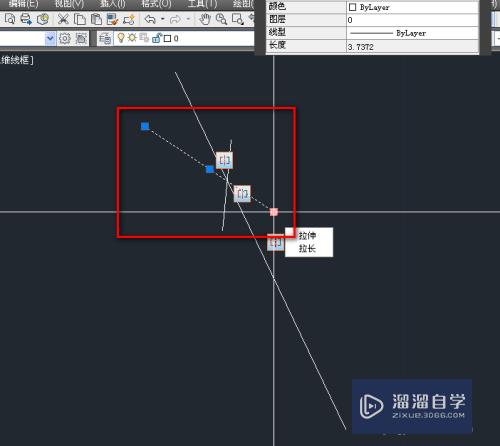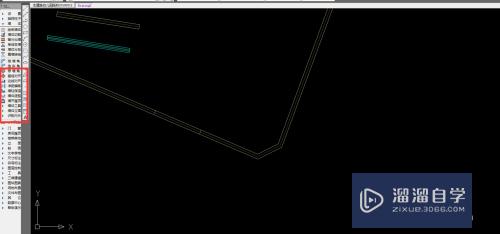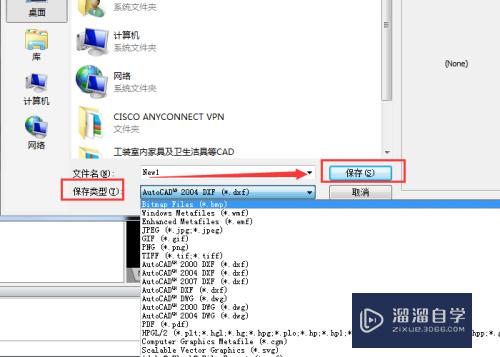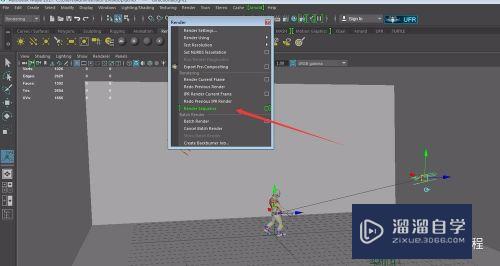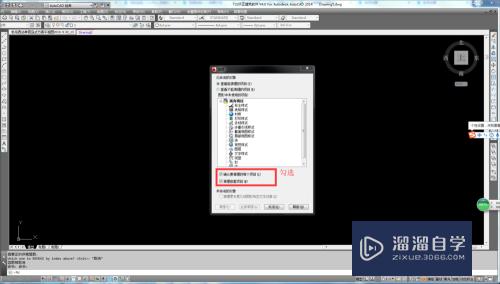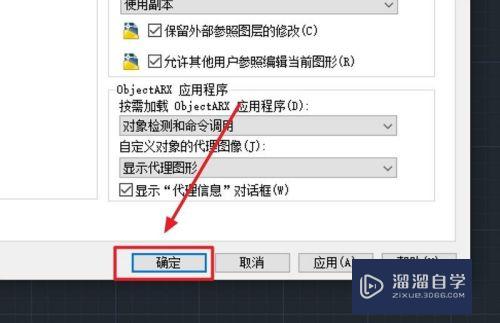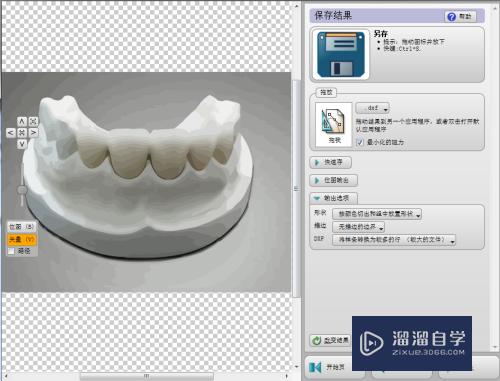CAD怎样绘制三维立体图形(cad怎样绘制三维立体图形图片)优质
CAD是一款自动计算机辅助设计软件。可以用于绘制二维制图和基本三维设计。通过它无需懂得编程。即可自动制图。但是很多小伙伴不是很了解CAD怎样绘制三维立体图形。那么本次教程来给大家详细介绍一下。
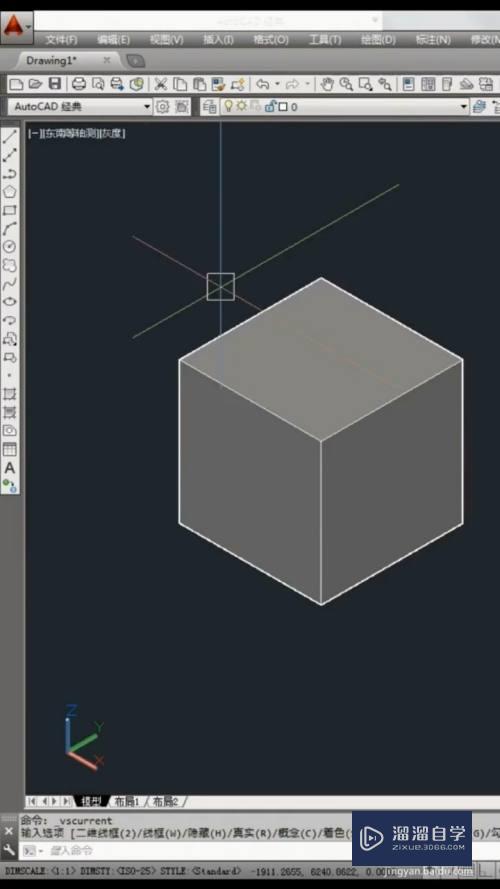
工具/软件
硬件型号:小新Pro14
系统版本:Windows7
所需软件:CAD2012
方法/步骤
第1步
首先我们输入“REC+空格”。鼠标左键点击第一点。直接输入“1000,1000”。这样就画出了一个长度为1000。宽度为1000的矩形。
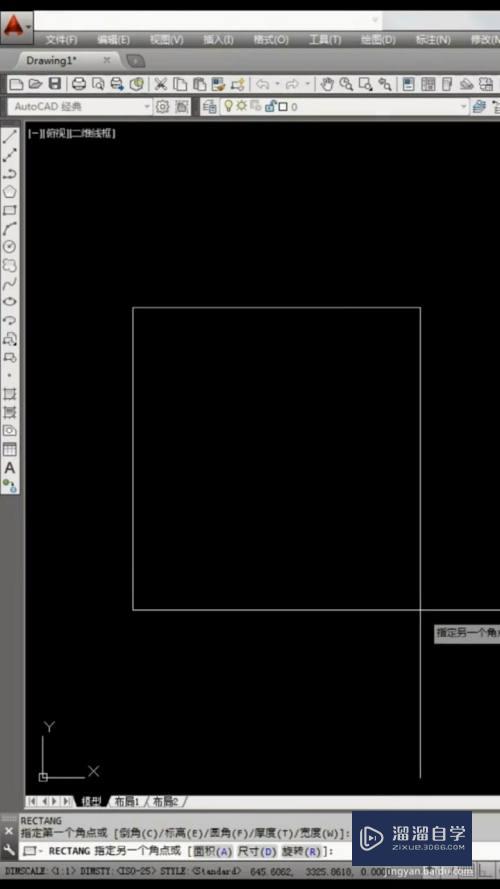
第2步
接着选择左上角的“视觉样式”选择“东南等轴测”。从东南方向关注这个矩形。
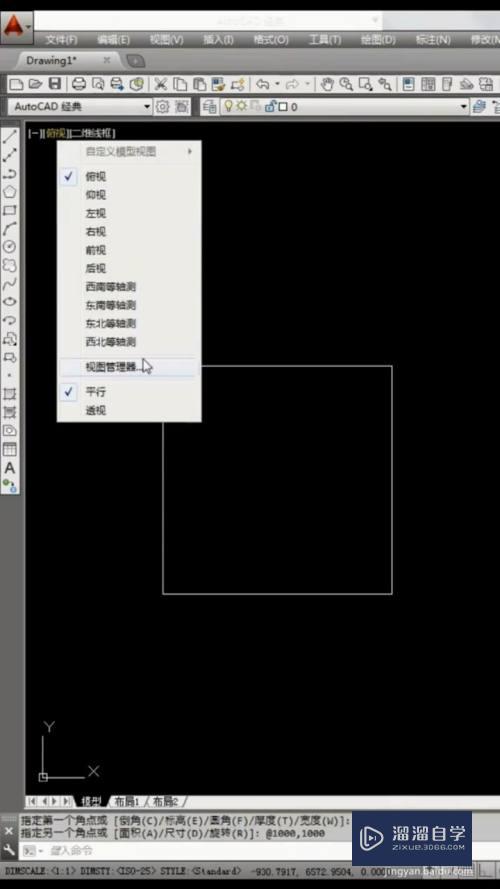
第3步
再去输入“EXT+空格”。直接选择矩形按下“空格”键。再输入数值为“1000”的高度再“空格”。
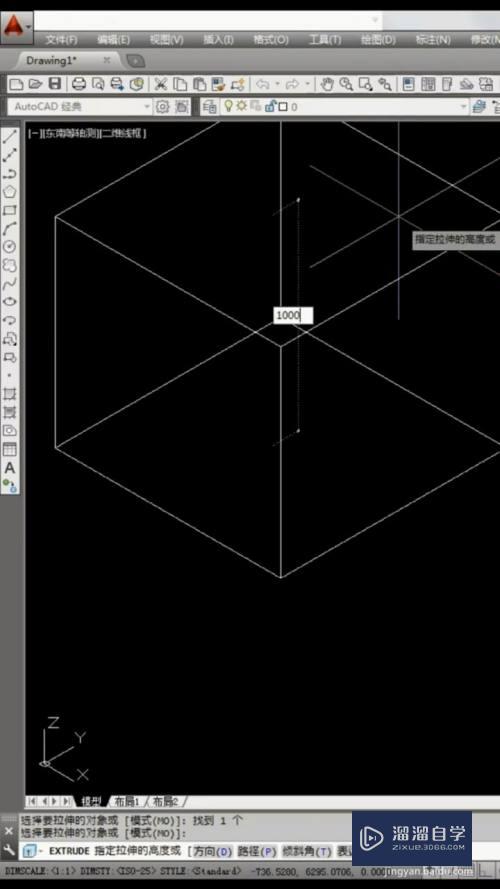
第4步
最后点击左上角“视觉框线”选择“灰度”改变三维建模的显示方式。就完成一个矩形三维建模啦。
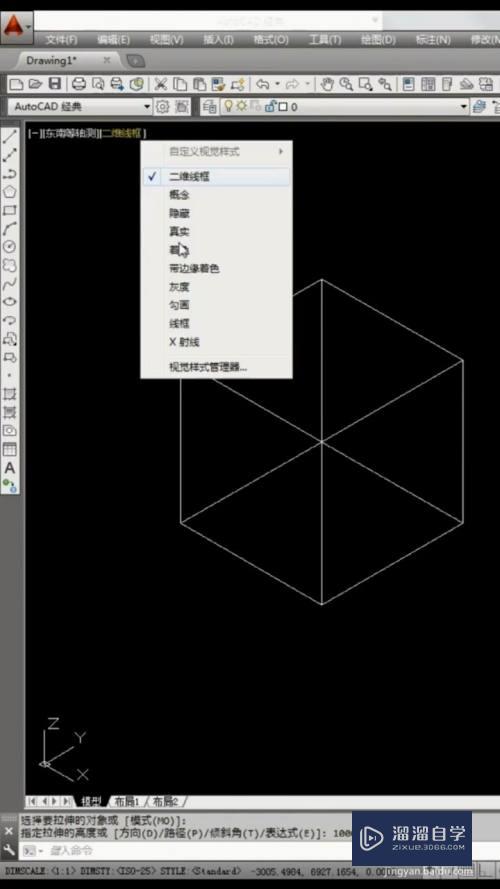
以上关于“CAD怎样绘制三维立体图形(cad怎样绘制三维立体图形图片)”的内容小渲今天就介绍到这里。希望这篇文章能够帮助到小伙伴们解决问题。如果觉得教程不详细的话。可以在本站搜索相关的教程学习哦!
更多精选教程文章推荐
以上是由资深渲染大师 小渲 整理编辑的,如果觉得对你有帮助,可以收藏或分享给身边的人
本文标题:CAD怎样绘制三维立体图形(cad怎样绘制三维立体图形图片)
本文地址:http://www.hszkedu.com/65449.html ,转载请注明来源:云渲染教程网
友情提示:本站内容均为网友发布,并不代表本站立场,如果本站的信息无意侵犯了您的版权,请联系我们及时处理,分享目的仅供大家学习与参考,不代表云渲染农场的立场!
本文地址:http://www.hszkedu.com/65449.html ,转载请注明来源:云渲染教程网
友情提示:本站内容均为网友发布,并不代表本站立场,如果本站的信息无意侵犯了您的版权,请联系我们及时处理,分享目的仅供大家学习与参考,不代表云渲染农场的立场!